 W poprzedniej części, opisano instalację Debiana 6.0.1 wraz z modyfikacją konfiguracji startowaj oraz instalację NetBSD. W niniejszym odcinku skupimy się na instalacji programowego routera Vyatta, omówiona zostanie migracja fizycznego systemu do postaci wirtualnej oraz klonowanie maszyn wirtualnych.
W poprzedniej części, opisano instalację Debiana 6.0.1 wraz z modyfikacją konfiguracji startowaj oraz instalację NetBSD. W niniejszym odcinku skupimy się na instalacji programowego routera Vyatta, omówiona zostanie migracja fizycznego systemu do postaci wirtualnej oraz klonowanie maszyn wirtualnych.
Vyatta CE 6 - virt-install, HVM2PV
Vyatta to dystrybucja linuksa mogąca pełnić funkcję programowego routera i firewalla, możliwościami nie ustępującego profesjonalnym rozwiązaniom sprzętowym takich firm jak na przykład Cisco czy Juniper.
Vyatta udostępnia obrazy instalacyjne ISO w trzech postaciach:
• vyatta-livecd_VC6.2-2011.02.09_2011-02-09_i386.iso - zwykły obraz live,
• vyatta-livecd-virt_VC6.2-2011.02.09_i386.iso - obraz live z jądrem wspierającym pv_ops,
• vyatta-xenserver_VC6.2-2011.02.09_i386.xva - obraz przeznaczony dla komercyjnej wersji Xena - Citrix XenServer.
Do instalacji VM użyjemy programu konsolowego virt-install. Ponieważ w trybie PV brak możliwości instalacji z nośnika CDROM lub ISO,

(Kliknij w obrazek by powiększyć)
musimy spróbować innego sposobu. Pierwszym jest konwersja komercyjnego obrazu XenSerwer do zwykłego Xena GPL za pomocą skryptu perla xenmigrate.py. Jednak nie skorzystamy z tej metody, lecz spróbujemy skorzystać z kolejnego, prostszego rozwiązania.
Drugą metodą jest instalacja Vyatty w trybie pełnej wirtualizacji i ręczne „przerobienie” pliku konfiguracji VM na tryb PV.
Na początku uruchamiamy VM w trybie HVM z płyty liveCD
(Kliknij w obrazek by powiększyć)
logujemy się na konto vyatta, hasło vyatta. Następnie poleceniem install-system rozpoczynamy proces instalacji Vyatty na dysku.
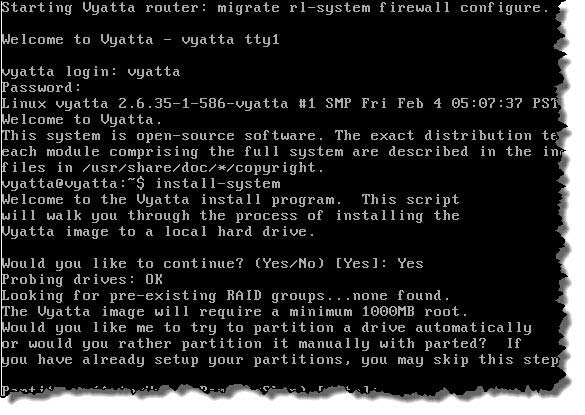
Instalacja Vyatty 6CE z obrazu LiveCD na dysk (Kliknij w obrazek by powiększyć)
Po ukończeniu instalacji restartujemy system komendą reboot i po jego restarcie poleceniem show version sprawdzamy czy zainstalowany system uruchomił się z dysku.
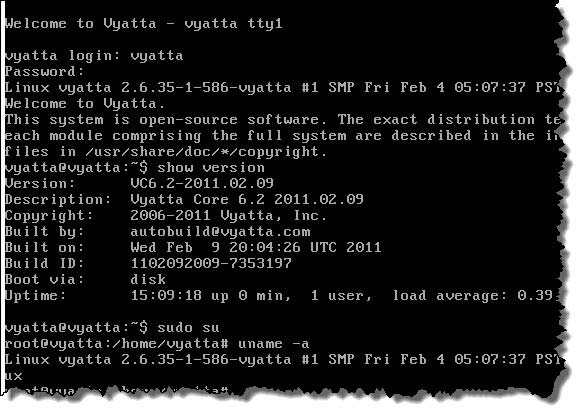
Poleceniem show version uzyskujemy informację Boot via: disk oznaczającą,
że system uruchomił się już bezpośrednio z dysku
(Kliknij w obrazek by powiększyć)
Na tak zainstalowanym w trybie HVM systemie Vyatta możemy normalnie pracować. My jednak dodatkowo spróbujemy uruchomić tę VM w trybie parawirtualizacji. Na screenie powyżej widać, że dodatkowo sprawdziliśmy, jakie jądro jest zainstalowane w systemie. Jest pokazane, że jest to zwykłe jądro, prawdopodobnie bez wkompilowanych pv_ops - nie będzie więc obsługiwać PV. Musimy zatem doinstalować do Vyatty nowe jądro obsługujące Xena.